- Dropbox est l'un des outils les plus populaires lorsqu'il s'agit de synchroniser vos fichiers informatiques dans le cloud et de partager des fichiers.
- Si vous ne parvenez pas à télécharger le fichier d'installation de Dropbox, vous pouvez télécharger un programme d'installation hors ligne pour résoudre ce problème. Plus de détails sur les étapes dans ce guide.
- Pour obtenir des informations à jour sur les autres options de stockage en ligne, visitez notre Rubrique Stockage Web et Cloud.
- Si vous souhaitez tirer le meilleur parti de votre compte Dropbox, consultez notre Dropbox Hub.

Ce logiciel maintiendra vos pilotes opérationnels, vous protégeant ainsi des erreurs informatiques courantes et des pannes matérielles. Vérifiez tous vos pilotes maintenant en 3 étapes faciles :
- Télécharger DriverFix (fichier de téléchargement vérifié).
- Cliquez sur Lancer l'analyse pour trouver tous les pilotes problématiques.
- Cliquez sur Mettre à jour les pilotes pour obtenir de nouvelles versions et éviter les dysfonctionnements du système.
- DriverFix a été téléchargé par 0 lecteurs ce mois-ci.
L'application de bureau Dropbox est disponible pour les systèmes d'exploitation Linux, macOS et Windows et vous permet d'utiliser l'espace de stockage cloud pour partager des fichiers ou stocker des sauvegardes. Cela étant dit, de nombreux utilisateurs ont signalé des problèmes lors de son installation.
Vous n'avez à vous soucier d'aucun problème car dans cet article, nous fournissons les étapes pour une installation hors ligne facile.
Comment télécharger et installer l'application de bureau Dropbox ?
1. Actions nécessaires pour installer Dropbox avec les droits d'administrateur
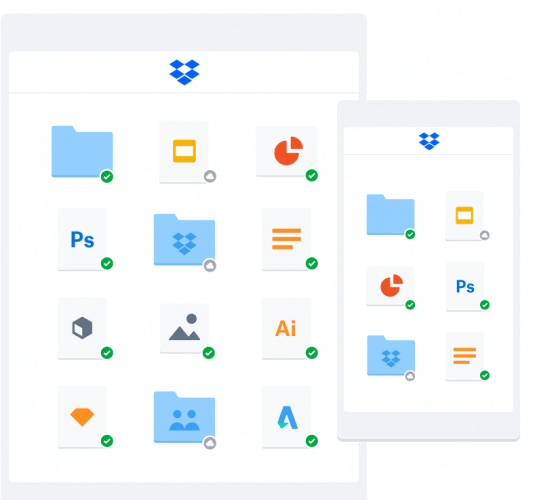
L'application de bureau Dropbox nécessite des privilèges d'administrateur pour s'exécuter avec toutes les fonctionnalités sur votre ordinateur. Cela active plusieurs fonctionnalités principales de Dropbox, notamment :
- Icônes de synchronisation qui affichent l'état de synchronisation des fichiers et des dossiers.
- Cliquez avec le bouton droit sur les menus contextuels pour effectuer des actions rapides dans Dropbox.
- Accès à Smart Sync.
Pour la grande majorité des utilisateurs, l'application de bureau est automatiquement installée avec des privilèges d'administrateur. Cependant, si vous n'avez pas installé avec les privilèges d'administrateur, vous pouvez suivre les instructions ci-dessous pour le faire.
2. Installez l'application de bureau Dropbox avec des privilèges d'administrateur
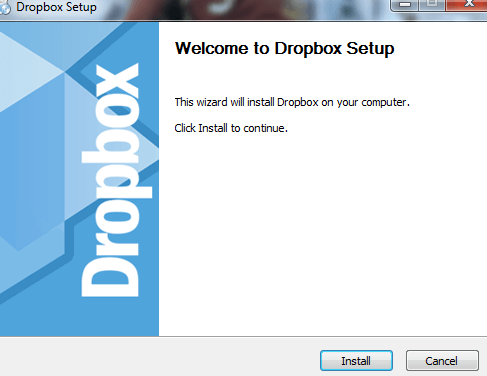
- Téléchargez l'application Dropbox.
- Ouvrez le programme d'installation.
- Suivez les instructions de l'assistant d'installation.
- Si vous êtes invité à saisir un nom d'utilisateur et un mot de passe administratifs, saisissez-les ou contactez votre administrateur pour vous connecter.
- Si on ne vous demande pas de nom d'utilisateur et de mot de passe administratifs, vous êtes déjà administrateur sur votre ordinateur.
- Terminez l'installation et connectez-vous à Dropbox.
3. Smart Sync et privilèges d'administrateur
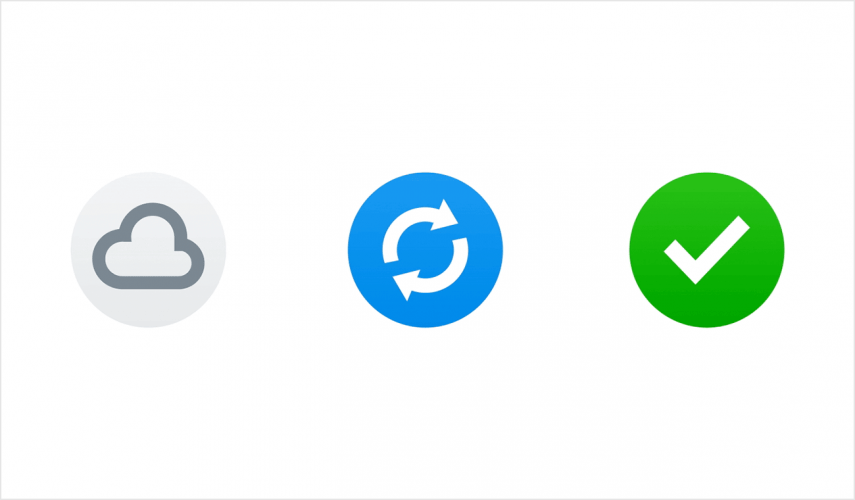
Certains utilisateurs de Dropbox auront accès à Smart Sync. Si vous avez accès à cette fonctionnalité, vérifiez que Dropbox est installé avec des privilèges d'administrateur sur chaque ordinateur sur lequel la fonctionnalité sera utilisée.
Si vous êtes l'administrateur d'une équipe Dropbox Business, vous pouvez voir quels membres de l'équipe ont installé Dropbox avec des privilèges d'administrateur. Cependant, vous ne pouvez le faire qu'avant d'activer Smart Sync.
Selon les politiques de votre entreprise, les membres de votre équipe peuvent être en mesure d'installer Dropbox avec des privilèges d'administrateur par eux-mêmes. Sinon, ils peuvent avoir besoin de l'aide de votre équipe informatique.
Dans l'article d'aujourd'hui, nous avons compilé la méthode d'installation la plus simple avec d'autres informations utiles qui vous permettront d'utiliser Dropbox sans aucun problème à l'avenir.
Questions fréquemment posées
Vous ne pouvez partager un dossier dans un autre dossier partagé que si vous disposez d'un compte Dropbox Business.
L'icône Dropbox n'apparaîtra que si l'application de bureau Dropbox est en cours d'exécution. Pour ouvrir l'application de bureau Dropbox: Cliquez sur le bouton Démarrer menu, puis cliquez sur Programmes, puis recherchez et exécutez l'application Dropbox.
Si vous ne pouvez pas télécharger Dropbox normalement, vous pouvez visiter cette page Web et choisissez entre obtenir le programme d'installation normal ou le programme d'installation hors ligne.

![Comment utiliser votre PC comme stockage cloud [Guide complet]](/f/98eaf00070d3253893b775cd0a6695a0.jpg?width=300&height=460)
![CORRECTIF: problèmes de synchronisation OneDrive sur Windows 10 [Sharepoint, Word]](/f/6f31758fcda9b11d0cc6caf95d592043.jpg?width=300&height=460)